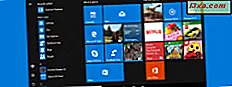Velen van jullie vertelden ons dat je thuisnetwerken hebt met computers die Windows XP gebruiken en een netwerkprinter van die pc's niet kunnen installeren en gebruiken. Om u hierbij te helpen, laten we u zien hoe u een printer die is aangesloten op een Windows 7-computer vanaf een Windows XP-pc kunt installeren met behulp van de installatie-instellingen van de driver van de printer.
Eerst moet u het stuurprogramma voor Windows XP downloaden en installeren vanaf de website van het bedrijf dat uw printer heeft gemaakt. Voor mijn oude Canon PIXMA iP2000 heb ik deze driver gebruikt.
Veel chauffeurs zijn verpakt als archieven. Pak ze ergens op je harde schijf uit.

Ga vervolgens naar de locatie waar u ze hebt geëxtraheerd en zoek naar een setup.exe- bestand.

Wanneer u het opstart, wordt u gevraagd of u akkoord gaat met de licentieovereenkomst en wacht u tot de driver zichzelf installeert.

Nadat het stuurprogramma is geïnstalleerd, wordt u gevraagd verbinding te maken en de printer in te schakelen. Zorg dat dit gebeurt op de netwerkcomputer waaraan de printer is gekoppeld. Aangezien de printer niet rechtstreeks op uw Windows XP-computer is aangesloten, moet u de poort waarop deze is aangesloten handmatig selecteren. Klik dus op een vak met de tekst 'Selecteer printerpoort' en klik op de knop waarmee u de poort handmatig kunt selecteren.

Vervolgens ziet u een venster met een lange lijst met poorten. Blader naar het einde van de lijst waar u daadwerkelijk computers en printers van het netwerk zult zien. Selecteer de printer die is aangesloten op de netwerkcomputer die u wilt gebruiken en klik op Volgende .

De installatiewizard van het stuurprogramma moet eindigen. Sommige instellingen vragen of u bepaalde instellingen wilt configureren voordat ze worden gesloten. Als u klaar bent, ziet u de nieuw geïnstalleerde printer in de lijst Printers en faxapparaten .

De nieuw geïnstalleerde printer wordt ook als standaard ingesteld en u kunt deze gebruiken.
OPMERKING: om de installatie te laten werken, moet u ervoor zorgen dat de instellingen voor het delen en herkennen van netwerken tussen de Windows 7- en Windows XP-computers zijn ingeschakeld. Raadpleeg deze handleiding over Sharing Between Windows XP en Windows 7 Computers voor meer informatie.
Conclusie
Dit voorbeeld is gemaakt met een oude Canon PIXMA iP2000-printer en de nieuwste Windows XP-driver. De interface van de driverinstelling is afhankelijk van de fabrikant en het model. Het principe is echter hetzelfde. Het stuurprogramma kan de printer niet detecteren omdat deze niet op uw pc is geïnstalleerd en u de poort of pc waarop deze is aangesloten handmatig moet selecteren.
Voor meer informatie over netwerkgerelateerde onderwerpen, aarzel niet om de hieronder aanbevolen artikelen te bekijken.